Προσομοίωση ενός μετασχηματισμού αναβάτη φάντασμα

Ο αναβάτης φάντασμα έλαβε ως έναν από τους νέους χαρακτήρες στους παράγοντες της ασπίδας του Marvel. Όταν ο Rider Ghost φαίνεται ότι ξέρετε ότι θα είναι μερικές πραγματικά δροσερές σκηνές μετασχηματισμού φάντασμα, όπου θα δείτε μια ζωντανή αναπνοή μάγκα σε ένα φλογερό σκελετό.
Υπάρχουν μερικά ενδιαφέροντα πράγματα που συμβαίνουν όταν μεταμορφώνεται ο φάντασμα και θα σπάσουμε όλα αυτά κάτω με τον ίδιο τρόπο καθώς το δέρμα του αλλάζει: κομμάτι από το κομμάτι.
- 22 Mighty Maya Tutorials για να δοκιμάσετε σήμερα
Το πρώτο πράγμα που συμβαίνει είναι ότι το δέρμα του αρχίζει να βράζει. Μπορείτε να δείτε φυσαλίδες που εμφανίζονται, με παρόμοιο τρόπο με το πότε θερμαίνετε λίγο πλαστικό. Στη συνέχεια, το δέρμα αρχίζει να σπάει στα μπαλώματα. Είναι πραγματικά ενδιαφέρον να βλέπετε αυτές τις ρωγμές καθώς αρχίζουν να εμφανίζονται. Τελικά, το δέρμα αρχίζει να πετάει μακριά, χάρη στους περιβαλλοντικούς παράγοντες όπως ο άνεμος. Από κάτω, το κρανίο του αρχίζει να δείχνει, αλλά υπάρχει ένα πολύ τακτοποιημένο και είδος ελεγχόμενου χάους με τον τρόπο που οι επιδερμίδες του ρωγμές.
Ας ρίξουμε μια ματιά στο πώς μπορούμε να επιτύχουμε αυτά τα αποτελέσματα χρησιμοποιώντας Maya και ένα σημείο μετά τα αποτελέσματα.
Μπορείς Κατεβάστε τα αρχεία Για αυτό το σεμινάριο εδώ. Και για να προβάλετε εικόνες σε μεγαλύτερο μέγεθος, απλά χτυπήστε το εικονίδιο επεκτάσεων στην επάνω δεξιά γωνία της εικόνας.
01. Προετοιμάστε το βίντεο

Πριν πηδάμε σε ένα πρόγραμμα 3D - Maya του Autodesk, στην περίπτωση αυτή - αξίζει να προετοιμαστεί για το πλάνο. Πρέπει να καταγράψετε καλό βίντεο. Η οθόνη εξαρτάται από εσάς, αλλά βεβαιωθείτε ότι σταθεροποιείτε το πλάνο ή το πυροβολείτε σε ένα τρίποδο. Πάρτε μερικές ξαφνικές κινήσεις από τον ηθοποιό καθώς και αργά, γιατί η φωτιά βρίσκεται μέσα στο κεφάλι του χαρακτήρα και τον καίει όταν είναι άνθρωπος, πριν σιγά σιγά στροφή στον αναβάτη.
02. Σταθεροποίηση του υλικού
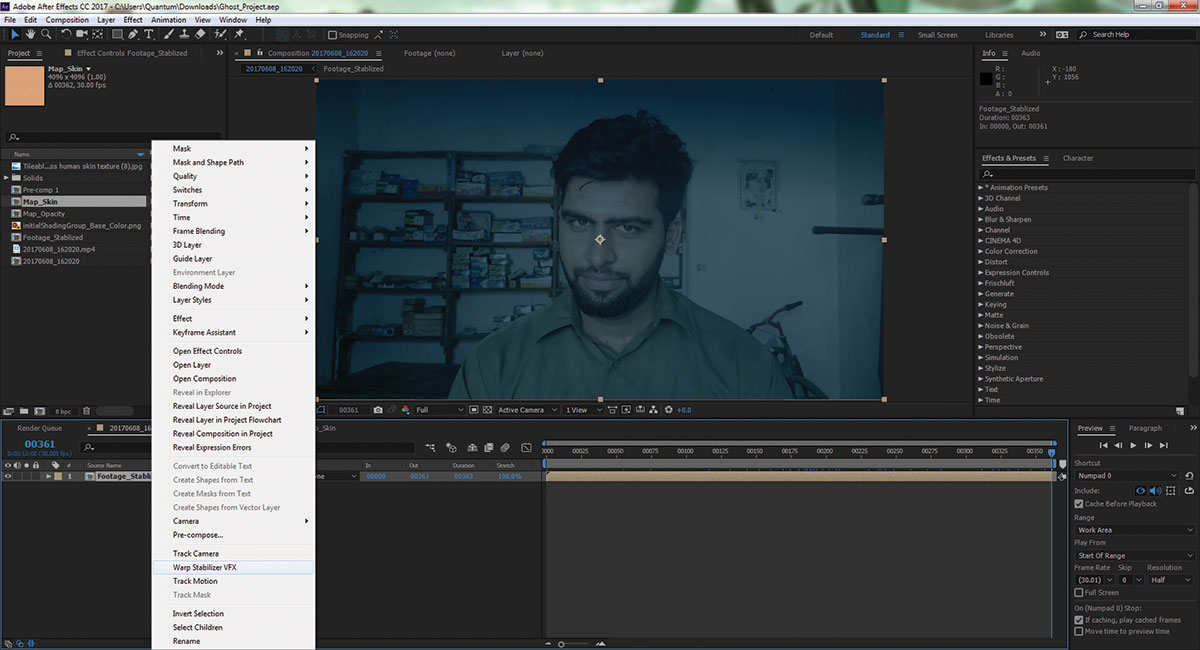
Εάν δεν συμβεί να έχετε ένα τρίποδο για να πυροβολήσει, δεν είναι το τέλος του κόσμου. Υπάρχουν μερικά χρήσιμα σύνθετα τεχνάσματα που μπορείτε να χρησιμοποιήσετε για να σταθεροποιήσετε το πλάνο. Πρώτα απ 'όλα, εισαγάγετε το βίντεο σας σε Adobe After Effects, δημιουργήστε μια νέα σύνθεση, σύρετε το πλάνο σε αυτή τη σύνθεση και, στη συνέχεια, κάντε δεξί κλικ στο footage στη χρονολογική σειρά.
Θα δείτε ένα κουμπί σταθεροποιητή στημονιού VFX εμφανίζεται. Κάντε κλικ σε αυτό και στη συνέχεια στις ιδιότητες του αποτελέσματος, απλά αλλάξτε την ομαλή κίνηση σε καμία κίνηση. Κάνετε αυτό μόνο εάν το υλικό σας πάσχει από το κούνημα της κάμερας.
03. Ταξινόμηση της γεωμετρίας
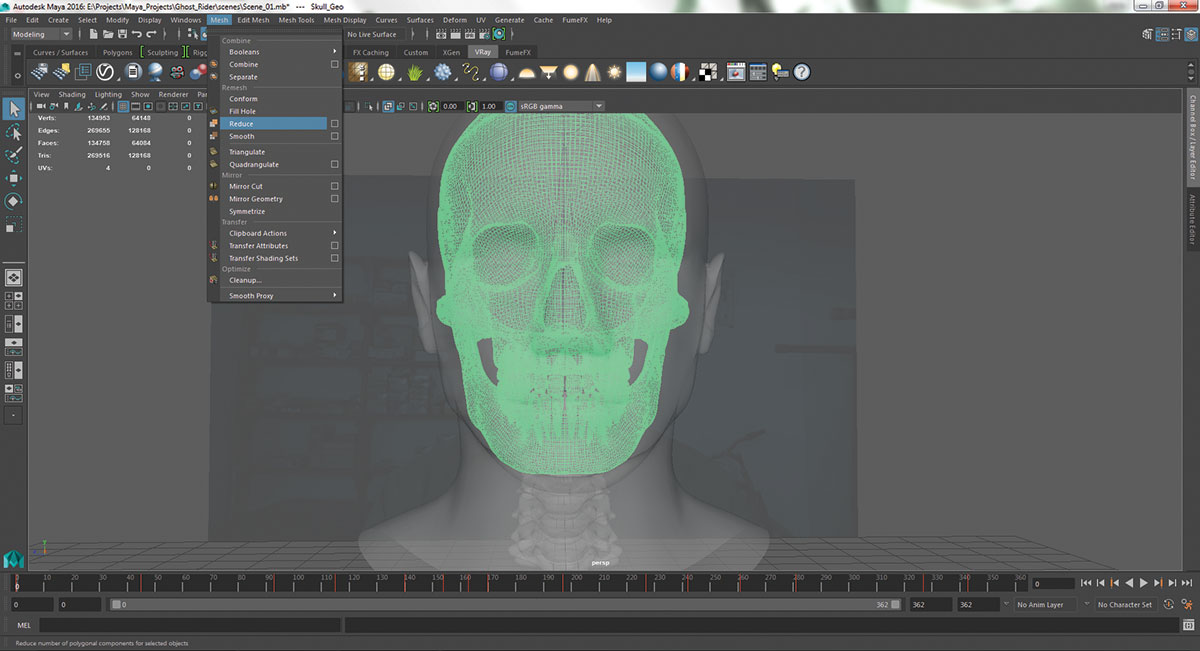
Θα χρειαστείτε δύο μοντέλα. Πρώτον, μια ανθρώπινη βάση για προσομοίωση. Αυτό δεν θα συμβάλει στο τελικό σύνθετο αλλά είναι αυτό που θα κάψουμε. Δεύτερον είναι ο σκελετός. Πάρτε και τα δύο αυτά μοντέλα, τοποθετήστε το κρανίο μέσα στο κεφάλι καθώς μπορείτε και καθαρίστε τη γεωμετρία. Χωρίς τυχόν τρύπες. Στη μονάδα μοντελοποίησης της Maya, μεταβείτε στο πλέγμα στη γραμμή εργαλείων και βρείτε τη μείωση. Αυτό βοηθά στην κοπή πολυ από τη γεωμετρία.
04. Η γεωμετρία του δέρματος
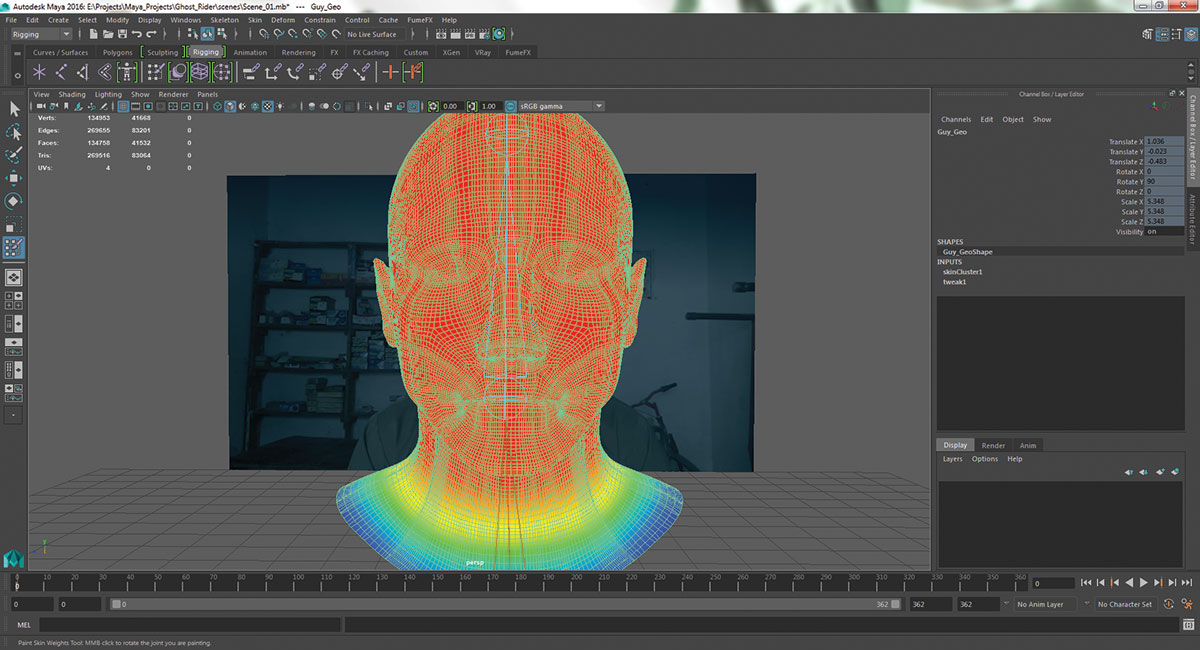
Κάνετε μερικές αρθρώσεις με βάση το μοντέλο ηθοποιού και το δέρμα. Στην περίπτωσή μου, έχω μόνο το κεφάλι, και μόνο ένα μικρό τμήμα του κεφαλιού. Έτσι δημιούργησα τρεις αρθρώσεις. Ένα από το στήθος στο λαιμό ή στο κάτω μέρος του κρανίου, ένα άλλο από το λαιμό μέχρι την κορυφή του κεφαλιού και ένα τρίτο που δεν κάνει τίποτα, αλλά μου αρέσει να έχω σε περίπτωση που χρειάζομαι αλλαγές αργότερα.
05. Ζωντανή τη γεωμετρία
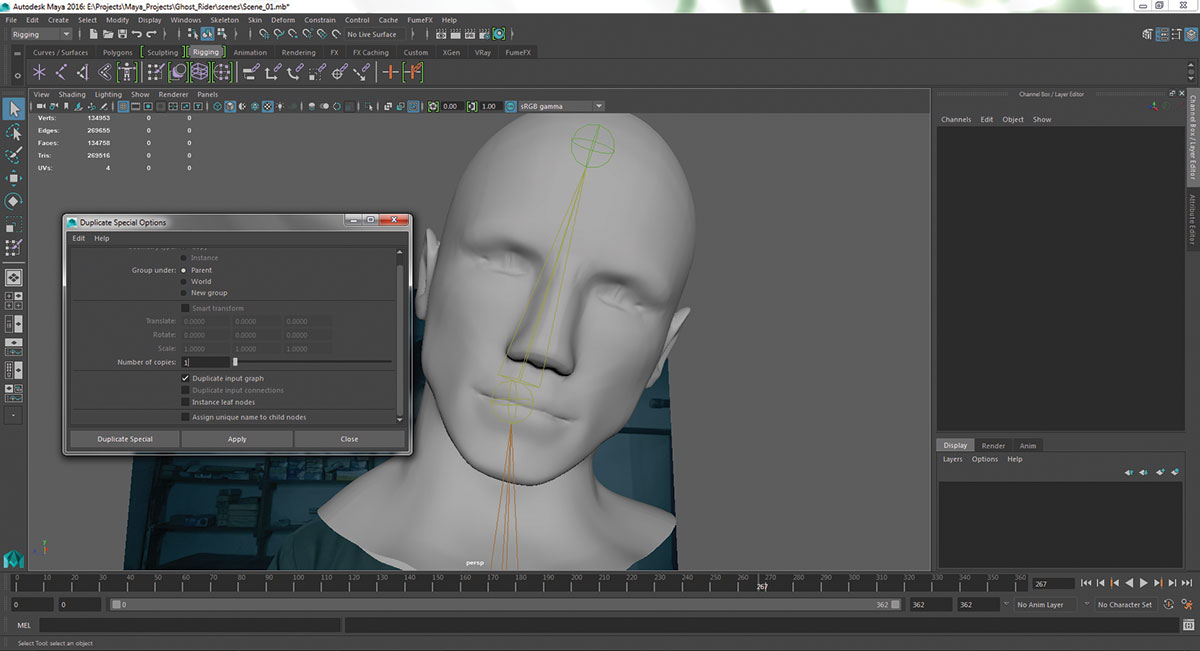
Τώρα, ζωντανεύει τη γεωμετρία για να μετακινηθείτε όπως ο ηθοποιός στο footage. Πάρτε αυτό όσο το δυνατόν πιο κοντά. Μόλις γίνει, δημιουργήστε ένα αντίγραφο αυτών των κινούμενων αρθρώσεων χρησιμοποιώντας το EDIT & GT; Διπλότυπο ειδικό (στις ρυθμίσεις αυτού, ελέγξτε το διπλό γράφημα εισόδου για να αντιγράψετε το κινούμενο σχέδιο) και το δέρμα αυτό το νέο σύστημα σύνδεσης στο κρανίο για γρήγορη και ακριβή επανάληψη της κίνησης του μοντέλου ηθοποιού.
06. Γυρίστε τη γεωμετρία σε ncloth και άκαμπτα σώματα
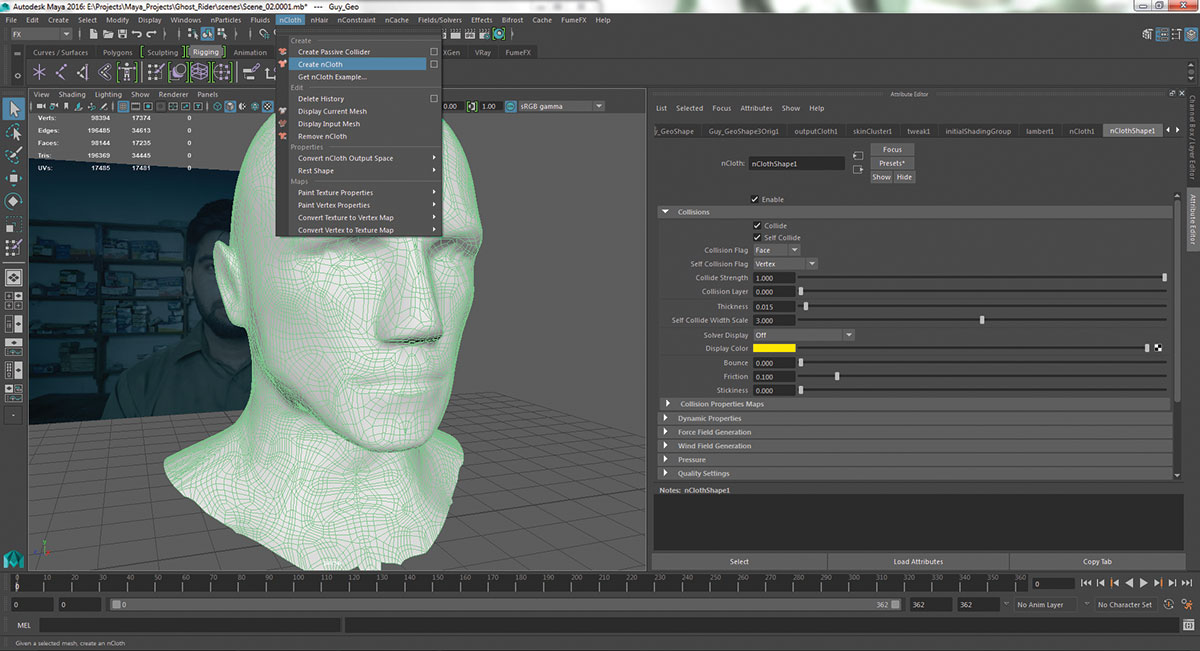
Κάτω από τη μονάδα FX στο Maya, μεταβείτε στη γραμμή μενού NCLOTH και, στη συνέχεια, κάντε κλικ στην επιλογή Δημιουργία NCLOTH κατά την επιλογή του μοντέλου ηθοποιού. Αυτό θα μεταμορφώσει το μοντέλο του ηθοποιού σας σε ένα ncloth στις οποίες μπορούν να γίνουν προσομοιώσεις. Στην ίδια γραμμή μενού, θα βρείτε την επιλογή Δημιουργία παθητικού συγκροτήματος. Κάντε κλικ σε αυτό το κουμπί κατά την επιλογή του μοντέλου σκελετού για να το μετατρέψετε σε ένα άκαμπτο σώμα. Με αυτόν τον τρόπο, μπορείτε να εξασφαλίσετε ότι το δέρμα στο μοντέλο του ηθοποιού θα αποφευχθεί από το κρανίο.
07. Προετοιμαστείτε για τους χάρτες
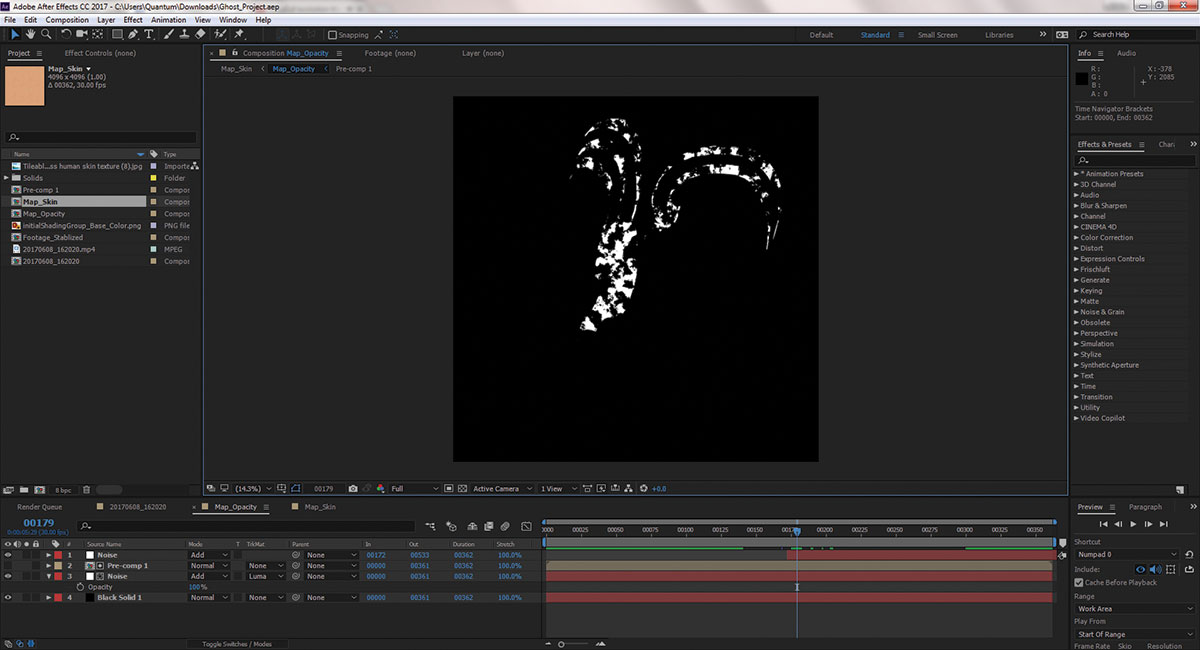
Θα χρειαστείτε μεταξύ δύο και τριών κινούμενων χαρτών σε γκρι για αυτό το τμήμα του σεμινάριο. Πρώτον, θα χρειαστείτε έναν απλό χάρτη, το οποίο πηγαίνει από το συνολικό λευκό έως το σύνολο μαύρο - ας καλέσουμε αυτόν τον χάρτη μιας δυναμικής. Δεύτερον, θα χρειαστείτε έναν άλλο χάρτη που πηγαίνει από το σύνολο των λευκών για να έχει κάποια μαύρα μπαλώματα αλλά όχι συνολική μαύρα - πρόκειται να καλέσουμε αυτό το ένα σκασίματα. Ο τρίτος χάρτης που θα χρειαστείτε είναι ένα αντίγραφο του χάρτη σχισμών. Απλά πρέπει να αντέξετε τα χρώματα, να το αντισταθμίσετε με λίγα πλαίσια και στη συνέχεια να το πολλαπλασιάσετε στο πρωτότυπο, να πάρει τις άκρες της κινούμενης εικόνας.
08. Χάρτης δυναμικής
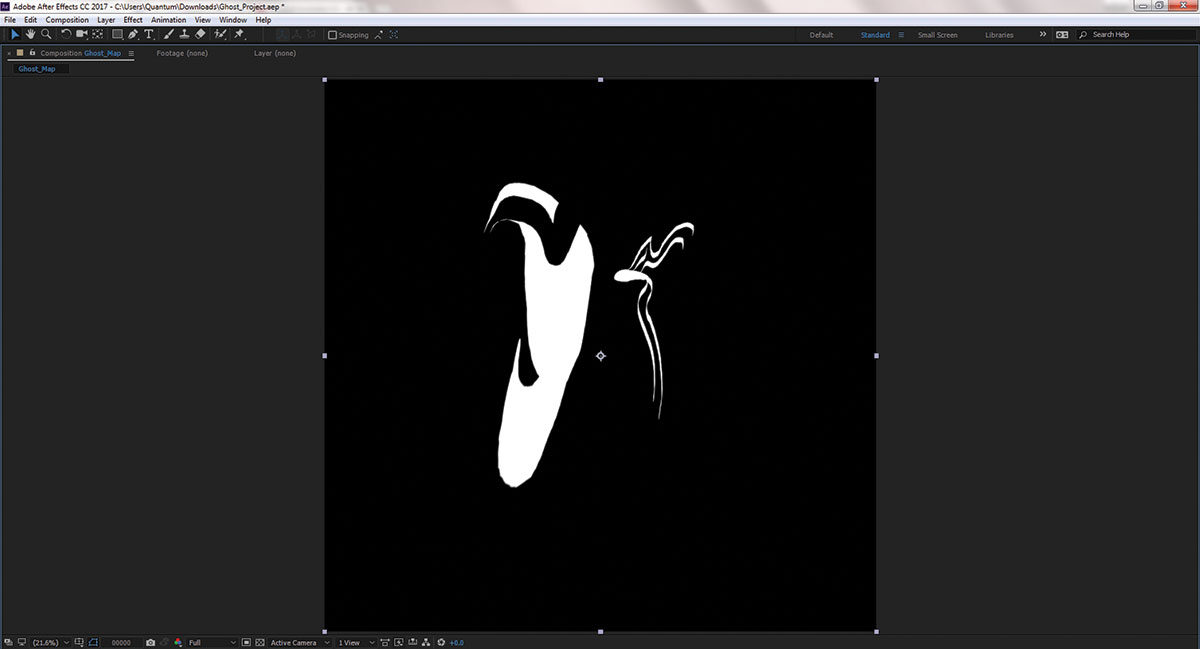
Αυτός ο χάρτης θα ελέγξει πόσο από το πλέγμα σας είναι στην πραγματικότητα ncloth και πόσο από αυτό δεν είναι. Ουσιαστικά, εάν ο χάρτης είναι όλα λευκά, καμία κορυφή στο πλέγμα σας θα προσομοιωθεί δυναμικά ως NCLOTH. Αυτό είναι πολύ σημαντικό αν το πλέγμα σας παραμορφώνει. Στην περίπτωσή μου, έκανα μερικές σκοτεινές περιοχές στο χάρτη, καθώς ο ηθοποιός κινείται για να το κάνει πιο φυσικό. Μπορείτε να χρησιμοποιήσετε το φράκταλ θόρυβο στα αποτελέσματα για να δημιουργήσετε αυτό.
09. Χάρτης σχισμών
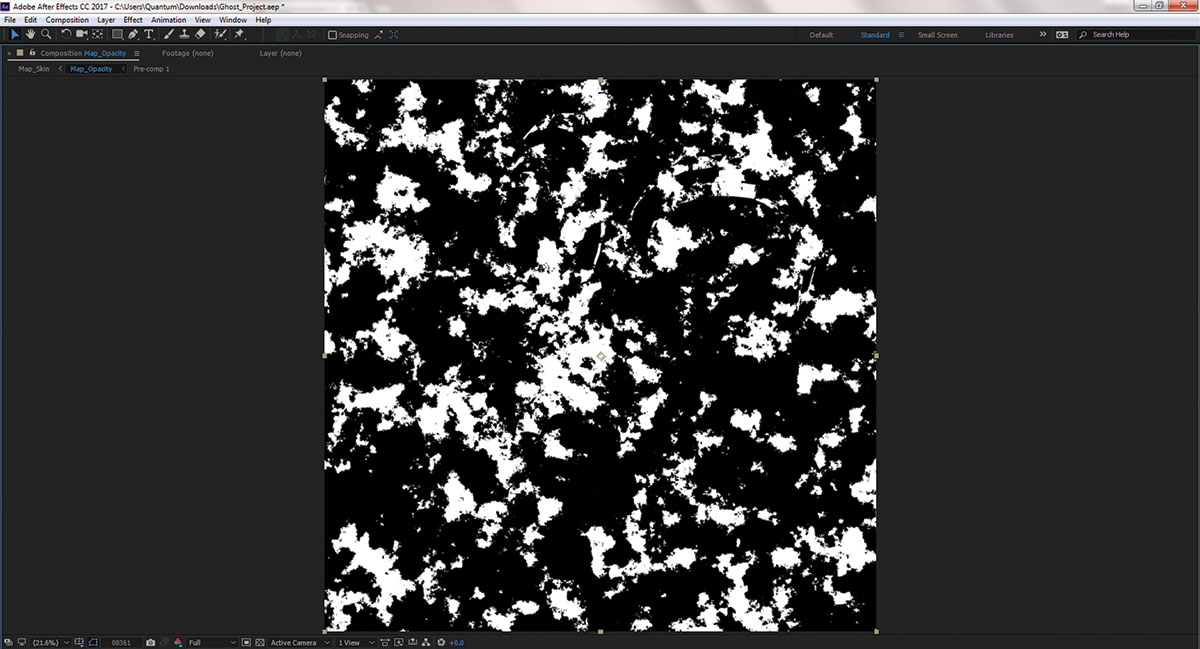
Αυτός ο χάρτης αποφασίζει πού αρχίζει το δέρμα να ξεφύγει από. Οι μαύρες περιοχές θα σπάσουν εντελώς, που σημαίνει ότι κάθε μία κορυφή στην περιοχή αυτή θα διαχωριστεί. Δημιουργήστε αυτό σαν ένα ύφασμα με λευκά και μαύρα μπαλώματα. Προσπαθήστε να ελαχιστοποιήσετε το μαύρισμα, αλλά μην το εξαλείψετε εντελώς. Θα έλεγα ότι ένας αριθμός κοντά στο 20 τοις εκατό είναι καλός. Αντιγράψτε αυτόν τον χάρτη και αντιστρέψτε τα χρώματα του. Πολλαπλασιάστε αυτόν τον νέο χάρτη με το πρωτότυπο για να δημιουργήσετε ένα τρίτο χάρτη. Αυτό θα χρησιμοποιηθεί για τη δημιουργία σπινθήρων.
10. Πλέγμα εισόδου προσελκύουν
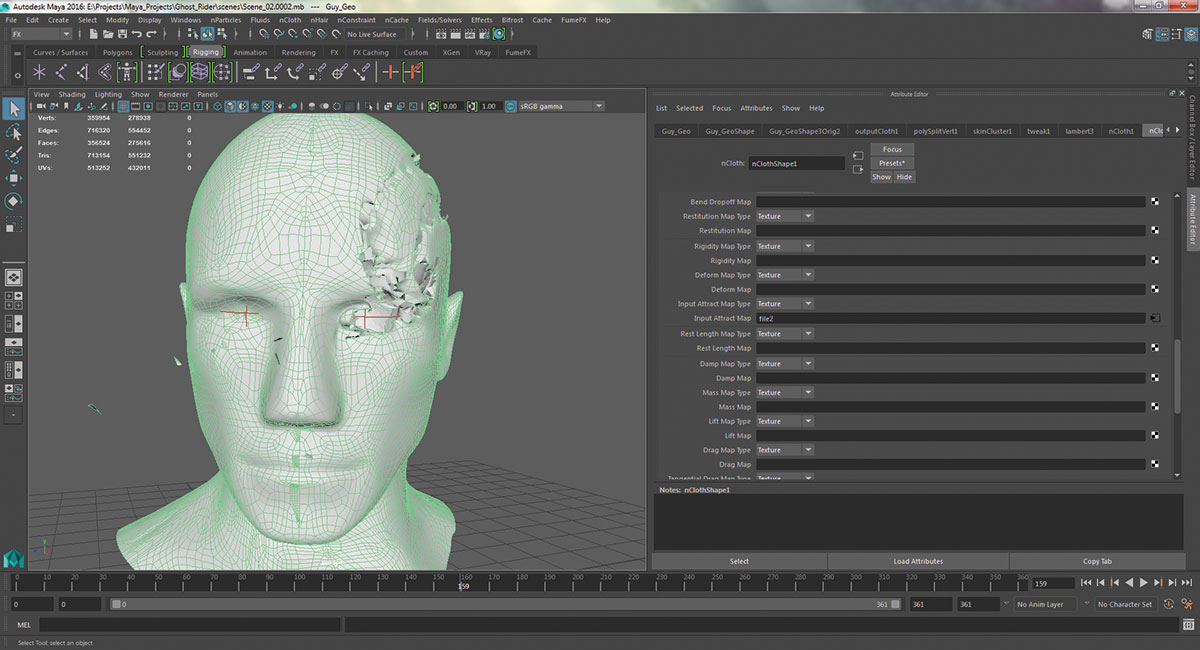
Συνήθως όταν γυρίζετε ένα πλέγμα σε Ncloth, χάνετε το κινούμενο σχέδιο. Ωστόσο, υπάρχει μια ρύθμιση κάτω από την καρτέλα Δυναμικές Ιδιότητες του Κόμβου Nclothshape που ονομάζεται Εισαγωγή προσέλκυσης πλέγματος. Ρυθμίστε το στο 1, το οποίο απενεργοποιεί την προσομοίωση του NCLOTH στο πλέγμα και ακολουθεί την παραμόρφωση που προκαλείται από την εξάρτηση. Στην επόμενη καρτέλα, εισάγετε τον χάρτη δυναμικής στην είσοδο που προσελκύει το χάρτη για να πολλαπλασιάσετε το χαρακτηριστικό με το χάρτη σας.
11. Τραβήξτε το δέρμα
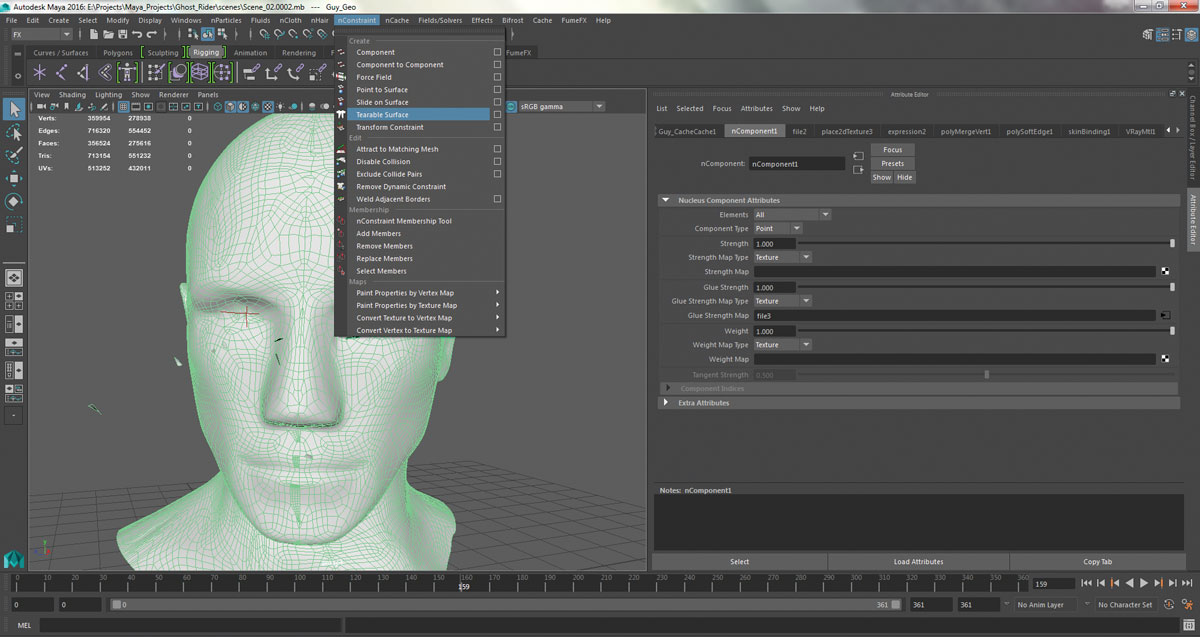
Επιλέξτε το μοντέλο Actor και κάτω από τη μονάδα FX, μεταβείτε στο μενού Nconstraint. Κάντε κλικ στο κουμπί Tearable Surface. Η επιφάνεια σας θα σκίσει σαν το δέρμα. Μεταξύ των νεόδμητων κόμβων, βρείτε ένα που ονομάζεται Nompponent και κάτω από τον χάρτη της κόλλας, εισάγετε τον χάρτη σχισμών. Με αυτόν τον τρόπο, το ύφασμα σας θα γίνει ασθενώς συνδεδεμένο και τα μπαλώματα του δέρματος θα αρχίσουν να πέφτουν ή να πετούν, ανάλογα με τις ρυθμίσεις σας.
12. Τισώστε το περιβάλλον
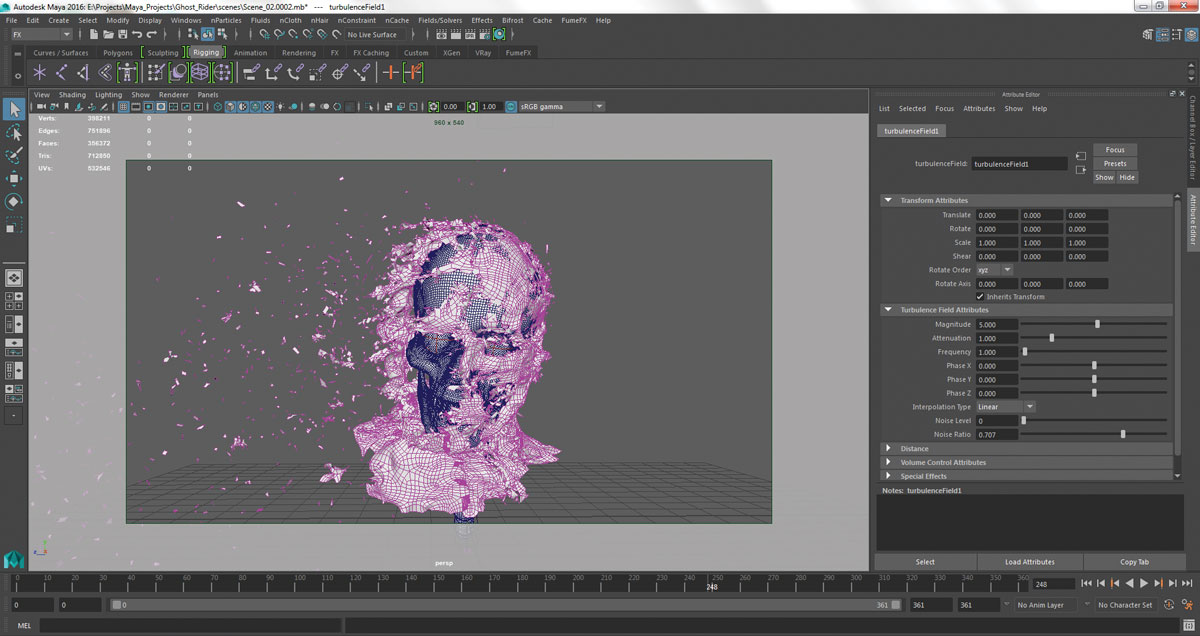
Τώρα που το δέρμα σπάει, κάνετε κάποιες αλλαγές στο περιβάλλον. Δημιουργήστε κάποιο άνεμο κάτω από τον κόμβο του πυρήνα. Κάτω από την καρτέλα Δυναμικές Ιδιότητες του Nclothshape, μειώστε τη μάζα σε κάτι σαν 0,1 περίπου. Ο αριθμός εξαρτάται από την κλίμακα της σκηνής σας. Τέλος, επιλέξτε το μοντέλο Actor, μεταβείτε στη γραμμή μενού Field / Solvers και κάντε κλικ στο κουμπί Turbility για να προσθέσετε ένα πεδίο αναταραχής για να δημιουργήσετε κάποια πραγματικά ωραία παραλλαγή στο πώς το δέρμα πετάει. Χωρίς αυτό, το ύφασμα δεν φαίνεται καλό.
13. NCaching τη δυναμική
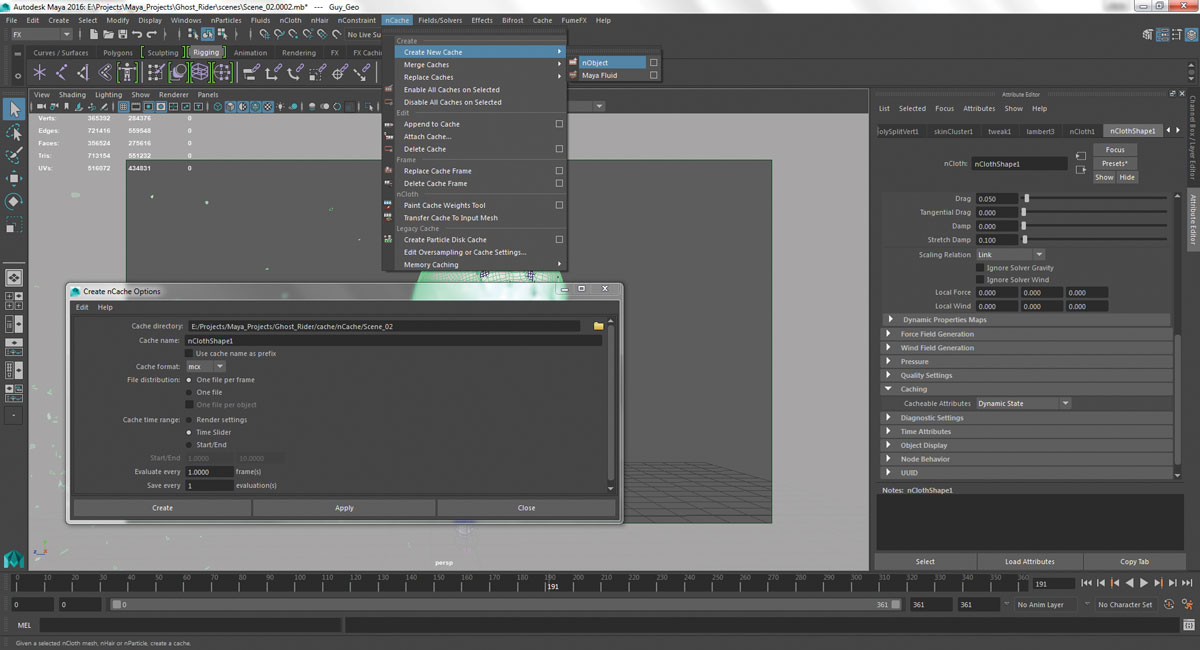
Στο ncrothshape, βρείτε την καρτέλα προσωρινής αποθήκευσης. Αλλαγή μηχανισμών αποχρωματισμού σε δυναμική κατάσταση. Μεταβείτε στο NCACATE κάτω από τη μονάδα FX και μεταβείτε στη δημιουργία νέας προσωρινής μνήμης (ίσως χρειαστεί να κάνετε κλικ στο κουμπί Ενεργοποίηση όλων των επιλεγμένων κρυφών μνήμης) και επιλέξτε Nobject. Αφήστε το cache για μια στιγμή. Αυτό θα σας εξοικονομήσει πρέπει να σχεδιάσετε κάθε φορά που αλλάζετε το πλαίσιο.
14. Φως τα μάτια
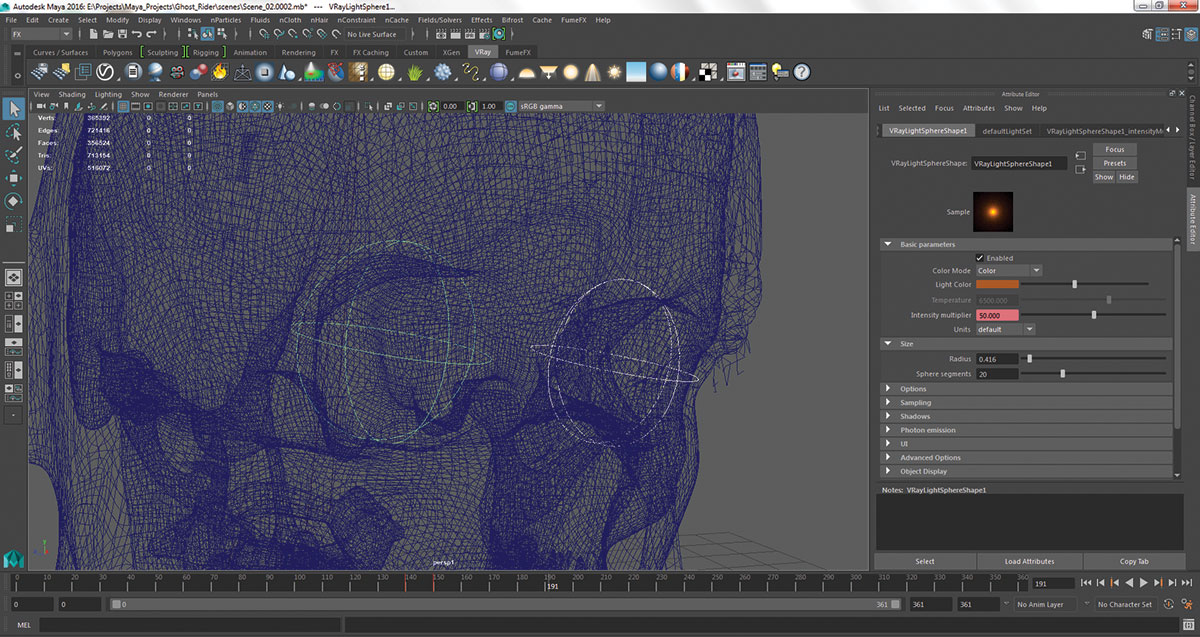
Τώρα χρειαζόμαστε κάποια φωτιά στα μάτια. Μια μέθοδος θα ήταν να παίξει με υλικά και αυτοπεποίθηση, αλλά αυτό είναι πάρα πολύ δουλειά. Απλά προχωρήστε και δημιουργήστε ένα φως σφαίρας V ακτίνων V. Τοποθετήστε το σε ένα από τα μάτια. Τώρα, έχοντας ήδη επιλέξει, μεταβείτε στο μενού Επεξεργασία και αποκτήστε πρόσβαση στις ρυθμίσεις του διπλού ειδικού κάνοντας κλικ στο τετράγωνο δίπλα του. Ελέγξτε το διπλό γράφημα εισόδου και τους κόμβους των φύλλων. Το αντίγραφο θα είναι πλέον σε θέση να αναλάβει τα χαρακτηριστικά του πρώτου φωτός.
15. Δημιουργία κόμβου fumefx
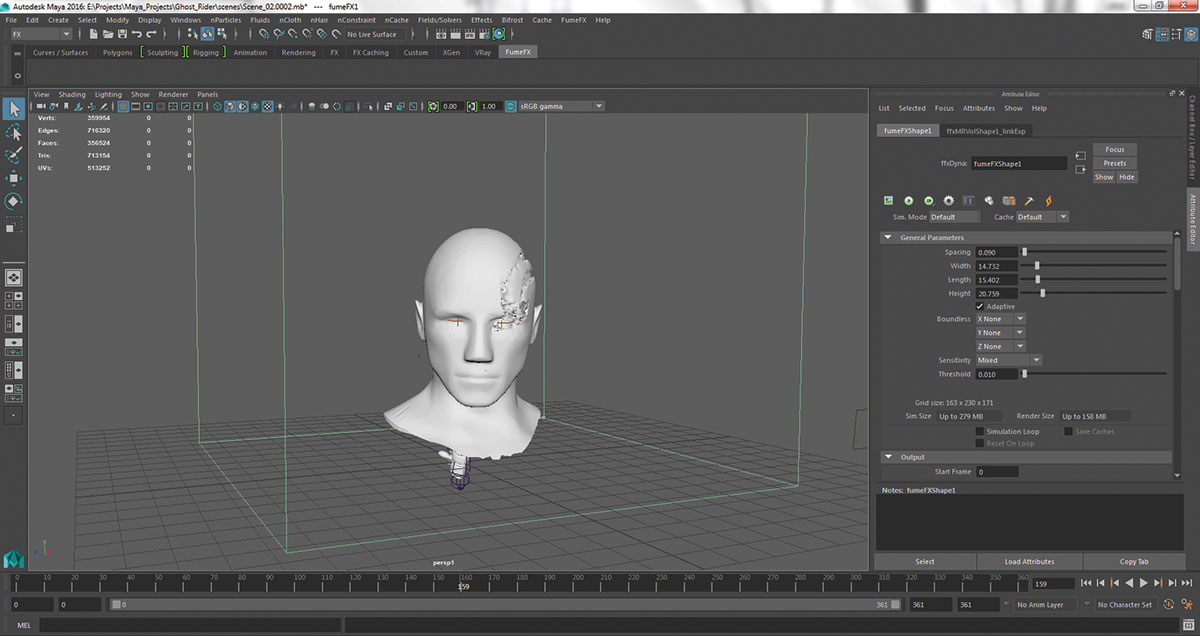
Θα χρειαστείτε μερικές βασικές γνώσεις του Fumefx. Αποθηκεύστε ένα αντίγραφο σε αυτό το σημείο. Απόκρυψη του μοντέλου ηθοποιού εάν θέλετε, να επιταχύνετε τα πράγματα. Πηγαίνετε στο μενού Fumefx και κάντε κλικ στο Fumefx κόμβο. Πηγαίνετε στα χαρακτηριστικά του κόμβου και παίζουν με πλάτος, ύψος και μήκος για να ταιριάζει καλύτερα στο πλέγμα σκελετού, βασικά, μια τραχιά θέση όπου η φωτιά ανάβει. Η απόσταση είναι η ανάλυση της προσομοίωσης.
Επόμενη Σελίδα: Δημιουργία σπινθήρων, καθιστούν τα διαφορετικά σας στοιχεία και ολοκληρώστε το μοντέλο
- 1
- 2
Τρέχουσα σελίδα: Σελίδα 1
Επόμενη σελίδα Σελίδα 2πως να - Τα πιο δημοφιλή άρθρα
Πώς να Storyboard στο Photoshop
πως να Sep 13, 2025(Credit Credit: Mark Evan Lim) Το Storyboarding στο Photoshop μπορεί να είναι ένας πολύ κ�..
Φύλλα χαρακτήρων για 3D μοντέλους: 15 κορυφαίες συμβουλές
πως να Sep 13, 2025(Credit Image: Dahlia Khodur) Τα φύλλα χαρακτήρων είναι η σειρά της ημέρας σε ..
Master The Brush Mixer στο Photoshop
πως να Sep 13, 2025Τα ψηφιακά εργαλεία ζωγραφικής έχουν προχωρήσει σοβαρά τα τελευταία χ..
Πώς να οικοδομήσουμε μια τοποθεσία blogging με gatsby
πως να Sep 13, 2025Τα πλαίσια όπως αντιδρά μόνο στέλνουν javascript σε πελάτες, οι οποίες στη σ..
Δημιουργήστε ένα υλικό πλακιδίων στον σχεδιαστή ουσίας
πως να Sep 13, 2025Ο σχεδιασμός της ουσίας είναι ένα εξαιρετικό εργαλείο για τη δημιουργ�..
Σχεδιασμός SVG γραφικά στο πρόγραμμα περιήγησής σας
πως να Sep 13, 2025ο Vecteezy συντάκτης είναι μια δωρεάν σουίτα επεξεργασίας φορέα π�..
10 χρυσοί κανόνες για την ανταποκρινόμενη SVGS
πως να Sep 13, 2025Τα πολλά πλεονεκτήματα του SVG - συμπεριλαμβανομένων των απεριόριστα κλ..
Μετατρέψτε μια φωτογραφία σε ένα σύνολο VR
πως να Sep 13, 2025Συνήθως, όταν κάποιος αναφέρει την αύξηση της πραγματικότητας ή της ει..
Κατηγορίες
- AI & Machine Learning
- AirPods
- Amazon
- Amazon Alexa & Amazon Echo
- Amazon Alexa & Amazon Echo
- Amazon Fire TV
- Amazon Prime Βίντεο
- Android
- Android τηλέφωνα και Tablet
- Android Phones & Tablets
- Android TV
- Η Apple
- Η Apple App Store
- Η Apple HomeKit και η Apple HomePod
- Η Apple Μουσική
- Η Apple TV
- Η Apple Παρακολουθήστε
- Εφαρμογές & Web Apps
- Apps & Web Apps
- Audio
- Chromebook και Chrome OS
- Chromebook & Chrome OS
- Chromecast
- Cloud & Διαδίκτυο
- Cloud & Internet
- Cloud και Διαδίκτυο
- Υλικό Υπολογιστών
- Ιστορία Υπολογιστών
- κορδόνι κοπής & ροής
- Cord Cutting & Streaming
- Έριδος
- Disney +
- DIY
- Electric Vehicles
- EReaders
- Είδη πρώτης ανάγκης
- Explainers
- Παιχνίδια
- Γενικά
- Gmail
- Βοηθός Google και το Google Nest
- Google Assistant & Google Nest
- Google Chrome
- Έγγραφα Google
- του Google Drive
- Google Maps
- Google Play Store
- Google Φύλλα
- Παρουσιάσεις Google
- Google TV
- Σκεύη, εξαρτήματα
- Max HBO
- πως να
- Hulu
- Internet Slang & Συντομογραφίες
- IPhone & IPad
- Kindle
- Linux
- Mac
- Συντήρηση και βελτιστοποίηση
- Η Microsoft Edge
- Microsoft Excel
- Microsoft Office
- Microsoft Outlook
- Η Microsoft PowerPoint
- Η Microsoft ομάδες
- Microsoft Word
- Mozilla Firefox
- Netflix
- Nintendo διακόπτη
- Paramount +
- PC Gaming
- Peacock
- Φωτογραφία
- Photoshop
- PlayStation
- Απόρρητο και την Ασφάλεια
- Privacy & Security
- Απόρρητο και ασφάλεια
- Προϊόν Roundups
- Programming
- Raspberry Pi
- Roku
- Safari
- Samsung Κινητά & Tablets
- Samsung Phones & Tablets
- Slack
- Smart Home
- Snapchat
- Social Media
- Space
- Spotify
- Προσάναμμα
- Αντιμετώπιση προβλημάτων
- Τηλεόραση
- Ηλεκτρονικά Παιχνίδια
- Virtual Reality
- VPNs
- Web Browsers
- Wifi & δρομολογητές
- Wifi & Routers
- των Windows
- των Windows 10
- των Windows 11
- των Windows 7
- Xbox
- Το YouTube και το YouTube TV
- YouTube & YouTube TV
- Zoom
- Explainers







